Ko odprete nastavitve za odpravljanje težav, lahko pogosto naletite na sporočilo o napaki z navedbo »delite celotne diagnostične podatke, da dobite dodatna priporočila za odpravljanje težav“. Microsoft zbira diagnostične podatke, da bo z vgrajenim orodjem za odpravljanje težav v prihodnosti odpravil morebitne težave s sistemom Windows 10, o katerih ste poročali. Ko so podatki vneseni v orodje za odpravljanje težav, nudi priporočila glede na težavo, s katero se soočate, z več podatki, ki so ji dodani, pa lahko zagotovi več priporočil. Zato Microsoft zagotavlja, da je vaš operacijski sistem Windows varen, posodobljen, odpravlja težave in prinaša izboljšave v svoje izdelke in storitve.
V ta namen Windows ponuja možnost skupne diagnostične podatke, da prek sistemskih nastavitev dobi dodatna priporočila za odpravljanje težav. To vam pomaga, da vključite vse dodatne podrobnosti o računalniku, njegovih nastavitvah, funkcionalnosti in stanju. Poleg tega vključuje tudi podatke, povezane z vašo dejavnostjo v sistemu in spletnih mestih, ki jih obiskujete, kar pomaga pri izboljšanem poročanju o napakah. Če želite dodatnim diagnostičnim podatkom dodati priporočila za odpravljanje težav, je treba omogočiti ali izbrati ustrezno možnost. Ko je to onemogočeno ali niti izbrano, boste morda videli sporočilo o napaki z napisom »
Delite popolne diagnostične podatke, da dobite dodatno priporočilo za odpravljanje težavs ", ko greste v nastavitve za odpravljanje težav.Če pa vklopite ustrezno možnost, se lahko te napake znebite in si ogledate priporočene rešitve za odpravljanje težav. Takole:
Kako popraviti napako »Skupna raba diagnostičnih podatkov za dodatna priporočila za odpravljanje težav«
Korak 1: Z desno miškino tipko kliknite Začni in izberite Nastavitve v meniju, da odprete Nastavitve app.

2. korak: V Nastavitve aplikacijo, pojdite na Zasebnost in kliknite nanjo.

3. korak: Nato kliknite Diagnostika in povratne informacije možnost na levi strani podokna.
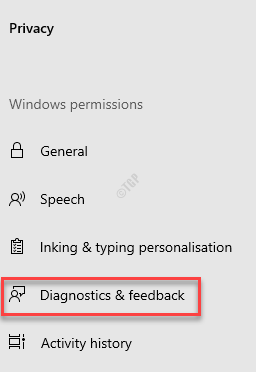
4. korak: Zdaj se pomaknite na desno stran okna in pod Diagnostični podatki izberite izbirni gumb zraven Izbirni diagnostični podatki.
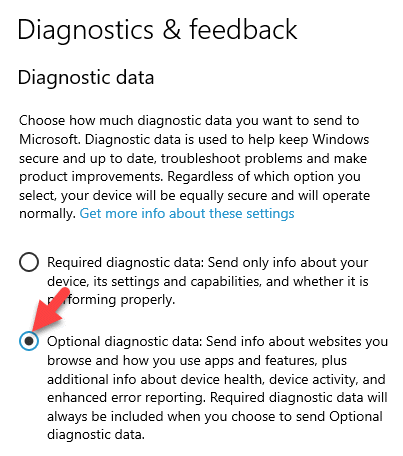
5. korak: Zdaj se vrnite na Nastavitve domov in kliknite na Posodobitve in varnost možnost.

6. korak: V naslednjem oknu na levi strani podokna kliknite Odpravljanje težav.

7. korak: Na desni strani okna ne bi smeli videti "Delite popolne diagnostične podatke, da dobite dodatno priporočilo za odpravljanje težavs ”in v razdelku Priporočeno odpravljanje težav bi zdaj morali videti stanje kot Trenutno ni nobenega priporočenega orodja za odpravljanje težav.
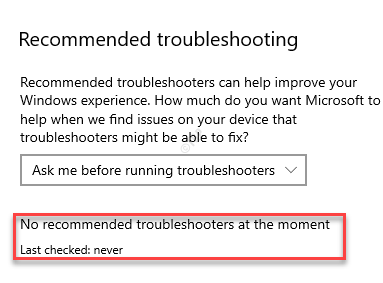
To je vse! Spremembe ste uspešno izvedli in zdaj lahko vidite priporočene rešitve za odpravljanje težav.


